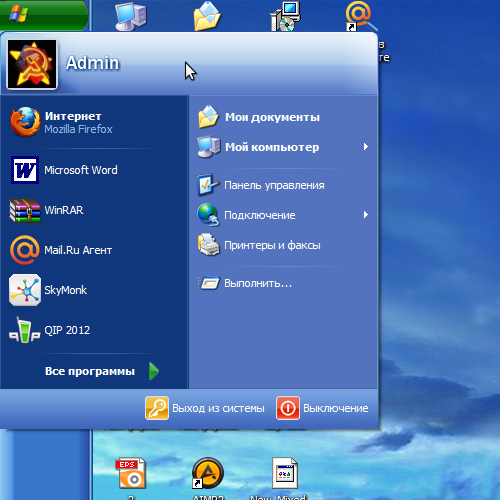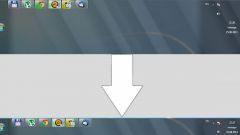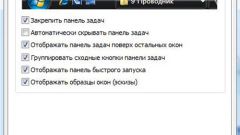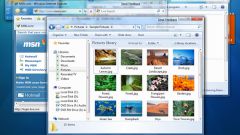Вам понадобится
- Операционная система Windows.
Инструкция
1
Прежде всего хочется отметить случаи, когда панель требуется переместить. Пользователю может визуально не нравиться ее расположение, также ее перемещение может быть обусловлено малой диагональю монитора, например, на ноутбуках и нетбуках. Чтобы выполнить эту операцию, достаточно захватить панель левой кнопкой мыши и перетащить к одной из сторон. Сама панель имеет свойство примагничиваться к краям рабочего стола.
2
Стоит отметить, что не всегда данная операция проходит легко и просто. При закрепленной панели выполнить это действие становится невозможным. Для этого необходимо нажать на свободном месте панели правой кнопкой мыши и выбрать пункт «Закрепить панель задач».
3
Если по каким-либо причинам этого пункта нет, перейдите к настройке меню «Пуск». Нажмите правой кнопкой мыши на кнопке «Пуск» и выберите пункт «Свойства». Переключитесь на вкладку «Панель задач» и снимите отметку со строки «Закрепить панель задач». Нажмите кнопки «Применить» и «ОК».
4
Если вы хотите, чтобы панель задач автоматически скрывалась с экрана, перейдите к настройкам меню «Пуск», как делали это в прошлом шаге. Поставьте отметку напротив строки «Автоматически скрывать панель задач» и нажмите клавишу Enter.
5
Специалисты по настройке операционных систем рекомендуют примыкать панель задач к правой либо левой сторонам рабочего стола. Таким образом, вы можете сэкономить полезное пространство при просмотре и обработке фотографий через графические редакторы или при наборе большого количества текста.
6
Для восстановления настроек системы по умолчанию, если вы этого не можете сделать самостоятельно, стоит воспользоваться средством Microsoft Fix it. Чтобы скачать эту программу, необходимо нажать следующую ссылку http://go.microsoft.com/?linkid=9663634. Запустите исполняемый файл и следуйте советам мастера восстановления настроек.
Видео по теме
Источники:
- как сделать чтобы панель задач скрывалась